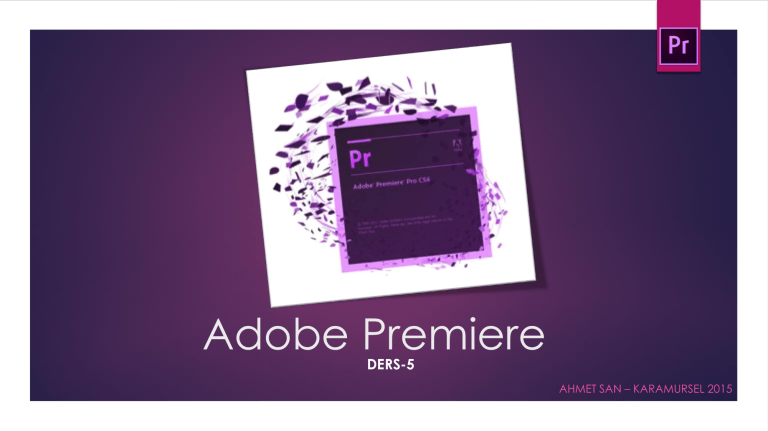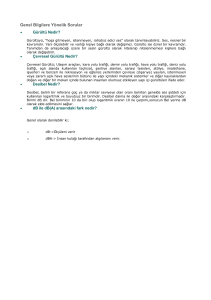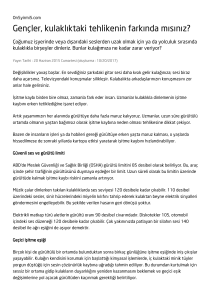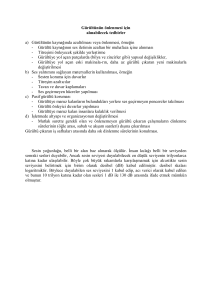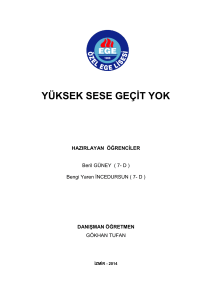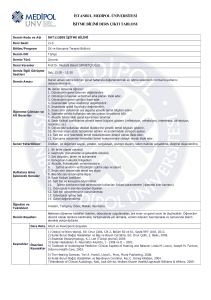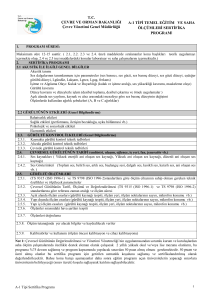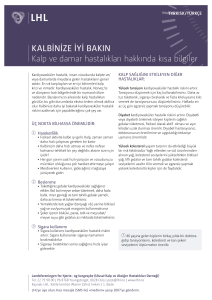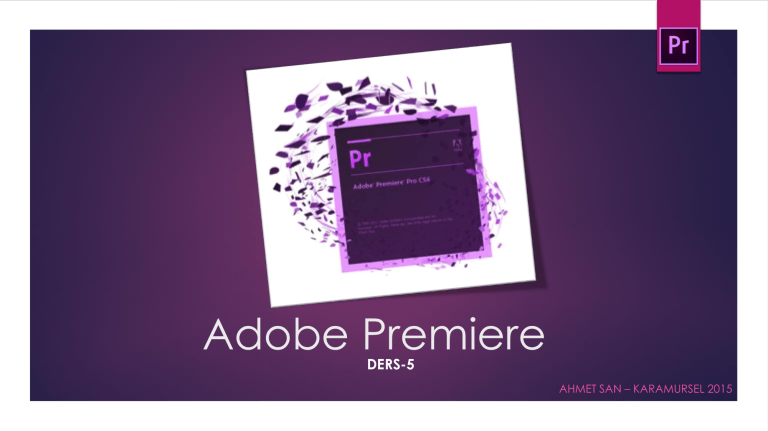
Adobe Premiere
DERS-5
AHMET SAN – KARAMURSEL 2015
- Ses ve Müzik Dosyaları ile Çalışmak
- Ses ve Müzik Dosyalarının ses (Desibel) seviyelerini ayarlarmak
- Ses ve Müzik Dosyalarının ses (Desibel) seviyelerini Ayarlamak için ses mikserini kullanma
Ses ve Müzik dosyalarıyla çalışmak
Ses dosyası ile çalılmanın film dosyası ile çalışmadan
farkı yoktur öncelikle ses dosyası kütüphaneye
import edillir sonra çift tıklayarak kaynak monitörüne
geçirilir burada ses dalgası şeklinde görünür her türlü
kesme işlemini burada yapıp time line penceresine
aktarabiliriz
Ses Dosyası
- Ses ve Müzik Dosyaları ile Çalışmak
Ses ve Müzik dosyalarıyla çalışmak
İstersek filmin içindeki sesi de tek başına kaynak
monitöründe gösterebilir burada işleyebilir ve time
line penceresine aktarabiliriz
Videonun görüntüsünü değilde ses dalgalarını
görmek için kaynak monitörü penceresinin sağ üst
köşesindeki menüye basarak audo waveform seçilir.
Tekrar video gösterim moduna dönmek için aynı
yerdenn composite video seçilir
Açılır menü
- Ses ve Müzik Dosyalarının ses (Desibel) seviyelerini
ayarlarmak
Ses ve Müzik dosyalarının ses
seviyelerini (Desibel) ayarlama
Kaynak monitörüne aktarılan ses dosyası için bu
penceredeki efect control bölümüne girilir ve
volume altındaki Level seviyesi
Efect Control
Penceresi
Volum / Level
- Ses ve Müzik Dosyalarının ses (Desibel) seviyelerini
ayarlarmak
Ses ve Müzik dosyalarının ses
seviyelerini (Desibel) ayarlama
Ses seviyesi time line penceresinden de ayarlanabilir
(Ses seviyesinin 6 desibeli geçmemesi istenir bunu sol
taraftaki yeşil ses göstergesi kısmından kontrol
edebiliriz bu gösterge kırmızıya ulaşmamalıdır)
Penceredeki Audio yanındaki oka basarak
görüntüyü ses dalgaları haline getiririz ve ses
dalgaları üzerindeki sarı çizgiyi aşağı yukarı çekerek
ses seviyesini değiştirebiliriz
Ses dalgalarını
ekrana getirir
Ses seviyesini
ayarlar
- Ses ve Müzik Dosyalarının ses (Desibel) seviyelerini dalgalı
olarak ayarlama
Ses ve Müzik dosyalarının ses
seviyelerini (Desibel) dalgalı olarak
ayarlama
Ses seviyesinin proje boyunca artıp eksilmesi
istenebilir (Örneğin seslenldirme ve fon müziği aynı
anda çaldığı durumlarda)
Bu işlem için keyframe’ler kullanılrı hoparlör
simgesinin çapraznındaki altındaki elmas şeklindeki
keyframe butona tıklanır ve aktif olan show clip
keyframes değiştirilerek show track keyframe aktif
edilir
Keyframe Butonu
Ses seviyesini
ayarlar
- Ses ve Müzik Dosyalarının ses (Desibel) seviyelerini
Ayarlamak için ses mikserini kullanma
Ses ve Müzik dosyalarının ses
seviyelerini ayarlamak için ses
mikserini kullanma
Bu işlem bir anfinin başında elle sesi istenen yerde
yükeltip açamak gibidir.
Bu işlem için kaynak monitörü penceresindeki Audio
Mikser bölümü kullanılır.
Audio mikser
- Ses ve Müzik Dosyalarının ses (Desibel) seviyelerini
Ayarlamak için ses mikserini kullanma
Öncelikle hani kanlaı kullanıyorsak bu kanaldaki
read seçeneğini write yapmalıyız daha sonra play
butonuna basarak müziği başlatmalıyız ve ses
seviyesini düğmeden alçaltıp yükseltmeliyiz işlem
bitince tekrar read moduna geçip müziği
dinleyebiliriz.
Read – Write ayarı